
Вокалды жазу кезінде тек дұрыс жабдықты ғана емес, сонымен қатар осы процедураны орындай алатын жақсы бағдарламаны да таңдау өте маңызды. Бұл мақалада біз FL Studio-да жазуды талқылаймыз, оның негізгі қызметі музыка жасауға негізделген, бірақ дауысты жазудың бірнеше жолдары бар. Оларды рет-ретімен қарастырайық.
FL студиясында вокалды жазу
Егер дауыстық және әртүрлі аспаптарды жазуға мүмкіндік болса, бұл бағдарламаны бұл процесс үшін өте ыңғайлы деп атауға болмайды, алайда мұндай функционалдылық қамтамасыз етілген, сіз бірнеше әдісті қолдана аласыз.
Жазу режиміне ауысқаннан кейін сіздің алдыңызда қосымша терезе ашылады, онда сіз пайдаланғыңыз келетін жазбаның түрін таңдай аласыз:

- Аудио, Edison аудио редакторына / жазу құрылғысына. Осы опцияны таңдау арқылы сіз Эдисон плагинін қолданасыз, онда сіз дауысты немесе аспапты жаза аласыз. Біз бұл әдіске оралып, толығырақ қарастырамыз.
- Аудио, ойнату тізіміне аудио клип ретінде енгізіңіз. Осылайша, жол жобаның барлық элементтері бір трекке біріктірілген ойнату тізіміне тікелей жазылады.
- Автоматтандыру және қолдану аясы. Бұл әдіс жазуды автоматтандыру мен ескертулерге жарайды. Дауыс жазу үшін бұл пайдалы емес.
- Бәрі. Егер сіз бәрін бірге жазып, бір уақытта дауысты, жазбаны, автоматиканы жазғыңыз келсе, бұл әдіс қолайлы.
Жазу мүмкіндіктерімен танысқаннан кейін сіз процесті өзіңіз бастай аласыз, бірақ оған дейін дауыстық жазбаны оңтайландыруға көмектесетін дайындық параметрлерін жасау керек.
Алдын ала орнатулар
Сізге көптеген түрлі әрекеттер жасаудың қажеті жоқ, тек қажетті дыбыстық драйверді таңдау жеткілікті болады. Сізге не істеу керек екенін қарастырайық:
- ASIO4ALL дыбыстық драйверін жүктеу үшін ресми веб-сайтқа өтіп, сізге ыңғайлы тілде соңғы нұсқаны таңдаңыз.
- Жүктеп алғаннан кейін қарапайым орнатуды орындаңыз, содан кейін өзгерістер күшіне енуі үшін компьютерді қайта іске қосқан жөн.
- FL студиясын іске қосу керек пе? бару «Опциялар» және таңдаңыз «Дыбыстық параметрлер».
- Енді бөлімде «Енгізу / шығару» кестеде «Құрылғы» Сіз аласызба «ASIO4ALL v2».

ASIO4ALL жүктеу


Бұл ретте алдын-ала орнатулар аяқталып, сіз тікелей дауыстық жазбаға өтуіңізге болады.
1-әдіс: тікелей ойнату тізімінде
Бірінші қарапайым жазу әдісін талдайық, ол қарапайым және жылдам. Процесті бастау үшін бірнеше қадам жасау керек:
- Миксерді ашып, микрофон қосылған аудио картаның қажетті кірісін таңдаңыз.
- Енді тиісті батырманы басу арқылы жазбаға өтіңіз. Жаңа терезеде тізімде екінші орында тұрған элементті таңдаңыз «Аудио, ойнату тізіміне аудио клип ретінде».
- Сіз метрономаның дыбысын естисіз, ол аяқталғаннан кейін жазу басталады.
- Жазуды кідірту немесе тоқтату түймесін басу арқылы тоқтатуға болады.
- Енді, дайын нәтижені көру үшін, нақтырақ айтсақ, өту керек «Ойнату тізімі»жазылған трек қай жерде болады.



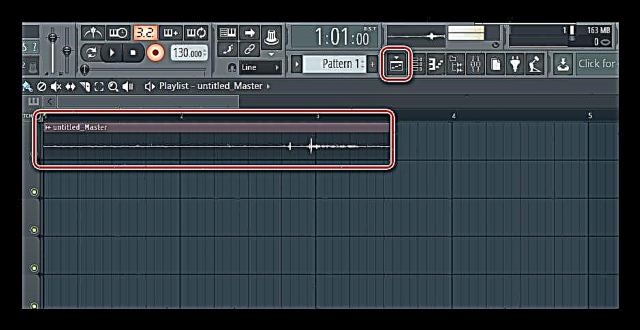
Бұл процестің аяқталуы, сіз әртүрлі манипуляциялар жасай аласыз және жай жазылған жолды дауыспен өңдей аласыз.
2-әдіс: Edison редакторы
Жазылған жолды бірден өңдеуді бастағысы келетіндерге өте қолайлы екінші нұсқаны қарастырыңыз. Ол үшін біз кіріктірілген редакторды қолданамыз.
- Тиісті батырманы басып, жазбаға өтіп, бірінші элементті таңдаңыз, яғни «Аудио, Edison аудио редакторына / жазғышына».
- Процесті бастау үшін Edison редакторының ашылған терезесіндегі жазу белгішесін нұқыңыз.
- Сіз процесті жоғарыдағы әдіспен тоқтата аласыз, тек редактордағы немесе жоғарғы панельдегі кідірту немесе тоқтату түймесін басыңыз.



Дыбыс жазу аяқталды, енді сіз дайын жолды өңдеуге немесе сақтауға кірісе аласыз.











